华为笔记本开机黑屏怎么用U盘装win10系统
华为笔记本开机黑屏怎么用U盘装win10系统?现在电脑已经成为大家生活的一部分了。用电脑看电视。听歌。上网。玩游戏等等。但是当电脑系统出问题时。就要重新安装系统了。很多新手不会安装系统。这个时候在重装系统的软件选择上也是至关重要。这里向大家推荐一款比较稳定的云骑士一键装机大师软件。那么接下来就以云骑士装机大师为例为大家介绍一下。怎么使用U盘启动盘在笔记本开机黑屏的情况下安装win10系统。
U盘装win10系统步骤阅读
1.准备好一个制作好的U盘PE系统启动盘。将U盘插在电脑的USB接口。开机不断按下启动U盘快捷键。2.选择有USB字样的选项并回车。选择对应电脑位数的PE系统进入。进入PE系统后自动打开云骑士PE安装工具。
3 .新机型选择Windows8 PE。老机型可以选择Windows 2003 PE。选择完毕后回车进入。
4.选择64位。如果电脑是32位的则选择32位。选择后回车进入。
5.勾选刚下载好的系统。最后点击安装系统。安装完成。
6.安装完成后点击重启。
U盘装win10系统操作步骤
01 准备好一个制作好的U盘PE系统启动盘。然后将U盘插在电脑的USB接口。开机并不断按下启动U盘快捷键。
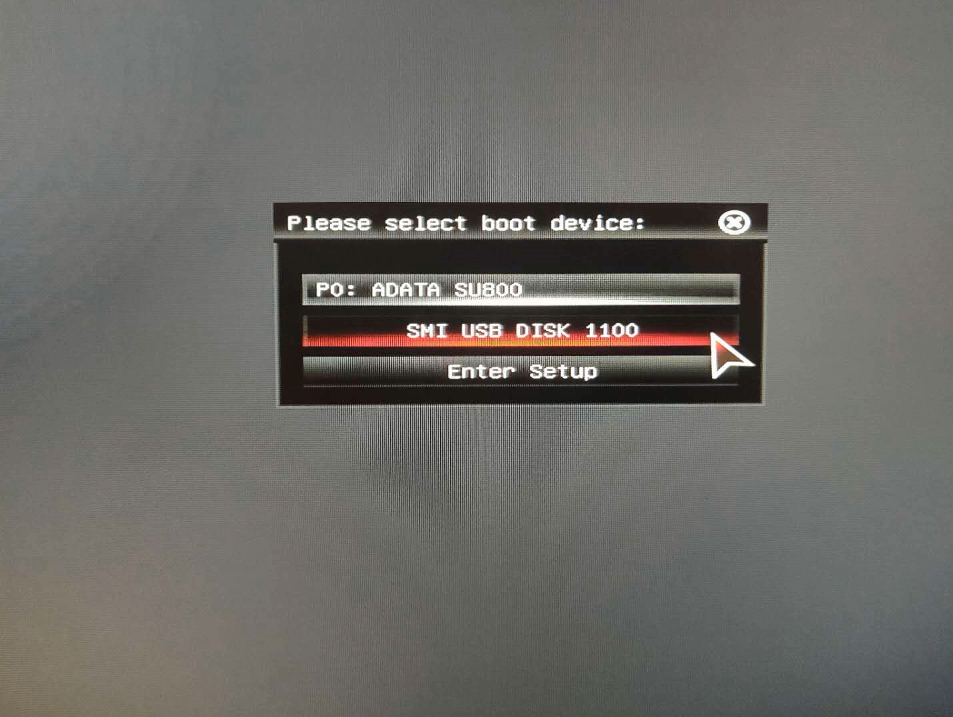
02 在进入系统启动菜单中选择有USB字样的选项并回车。
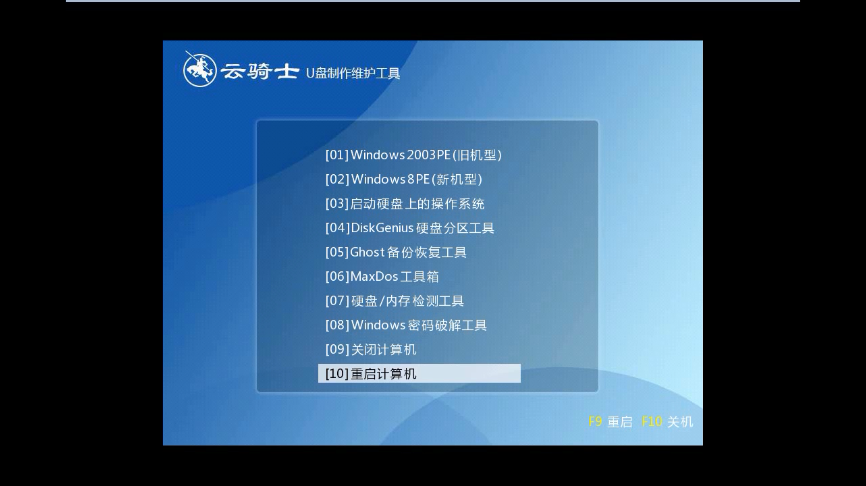
03 系统启动后会进入云骑士PE界面。新机型选择Windows8 PE。老机型可以选择Windows 2003 PE。选择完毕后回车进入。
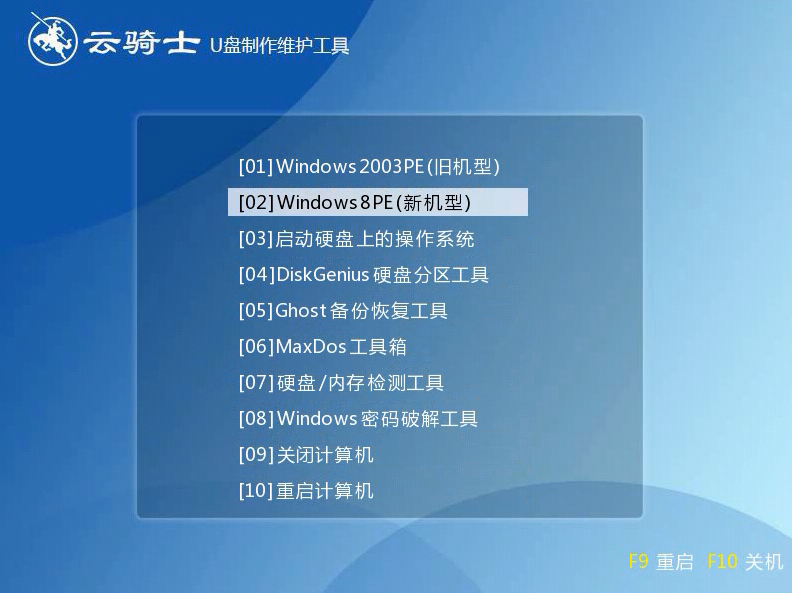
04 根据电脑位数选择进入PE系统。一般来说选择64位。如果电脑是32位的则选择32位。选择后回车进入。
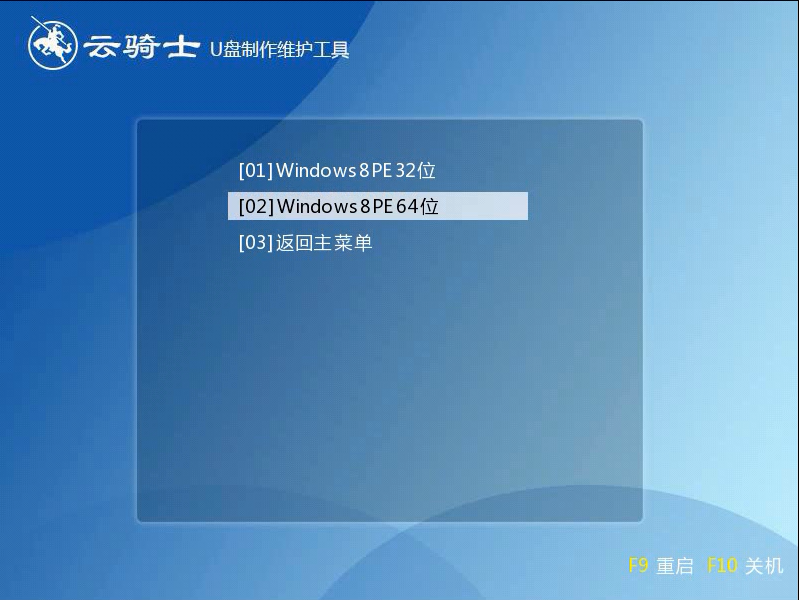
05 进入PE系统之后会自动打开云骑士PE安装工具。勾选刚下载好的win10系统。最后点击安装系统。之后请耐心等待。安装完成。
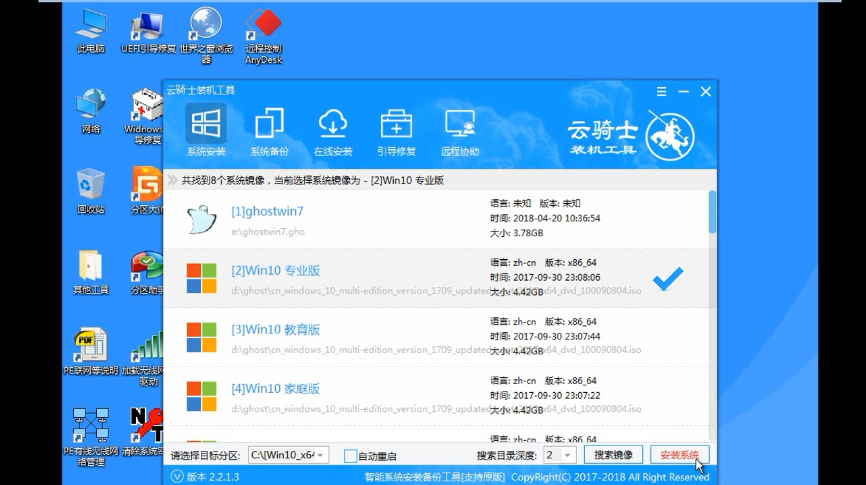
06 安装完成后点击重启。云骑士装机大师就会重启电脑并对系统进行安装。这里时间比较长请耐心等待下。在系统重启了两次以后就安装完成了。
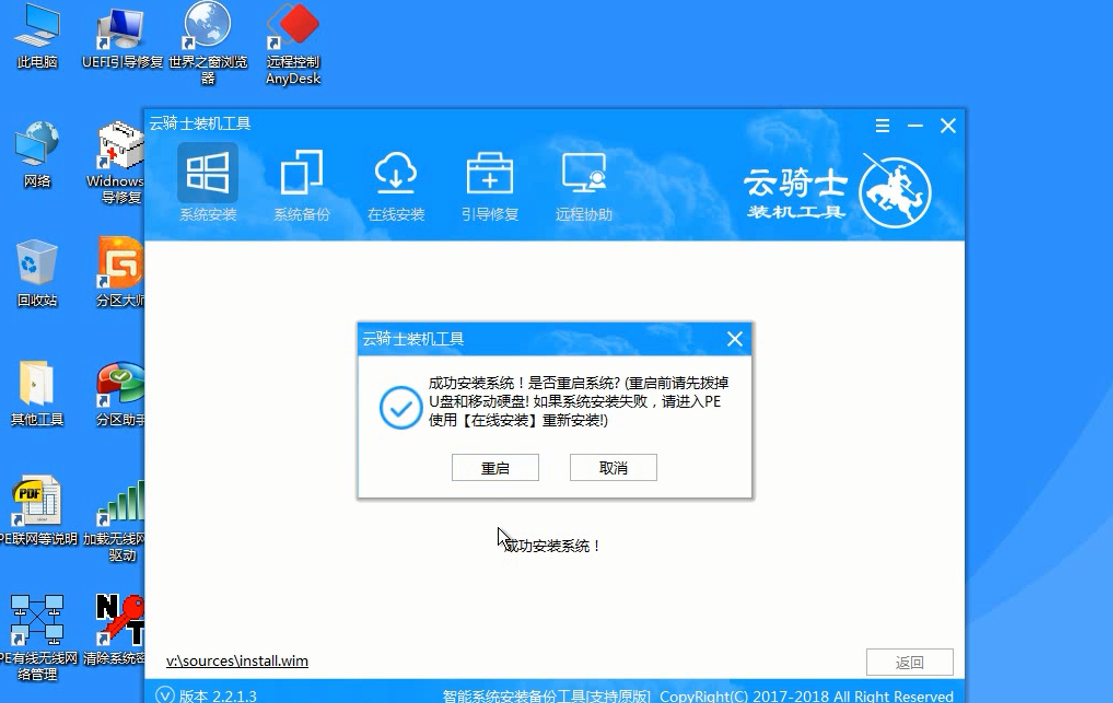
u盘操作系统安装步骤
u盘操作系统安装步骤是什么。现在都是流行u盘安装系统。u盘安全性高。u盘内的系统与电脑本地系统是完全独立的。不会相互影响。所以网友们想u盘安装系统。那么就让小编告诉你们u盘操作系统安装步骤。

电脑无法开机怎么用U盘启动盘装win7系统
电脑无法开机怎么用U盘启动盘装win7系统?现在电脑已经成为大家生活的一部分了。用电脑看电视。听歌。上网。玩游戏等等。但是当电脑系统出问题时。就要重新安装系统了。很多新手不会安装系统。这个时候在重装系统的软件选择上也是至关重要。这里向大家推荐一款比较稳定的云骑士一键装机大师软件。那么接下来就以云骑士装机大师为例为大家介绍一下。怎么使用U盘启动盘在电脑无法开机的情况下安装win7系统。
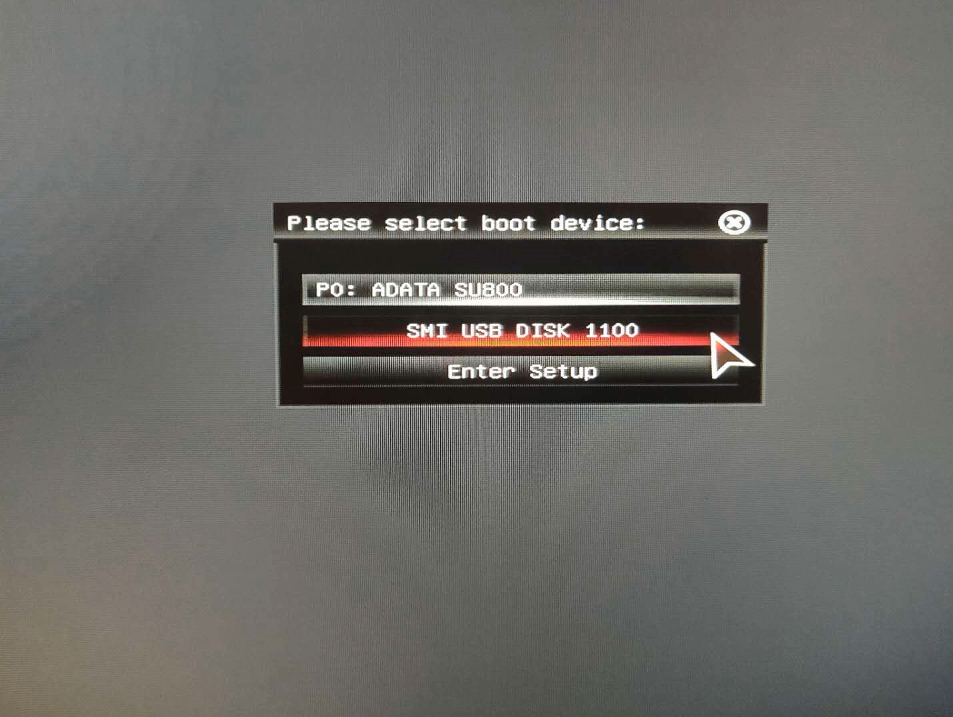
系统相关问题解答
WIN 10自动更新安装失败怎么办?
一.删除更新失败的数据
1.按快捷键Win+r。调出运行窗口。输入regedit。
2.打开注册表编辑器。找到「HKEY_LOCAL_MACHINESOFTWAREMicrosoftWindowsNTCurrentVersionSchedule
TaskCacheTreeMicrosoftXblGameSave」。
3.将XblGameSave文件夹删除。之后。再安装更新windows10就可以了。
二.手动更新
1.需要到控制面板的历史更新记录。“升级到Windows 10”的状态为“失败”。并且有错误代码为“80240020”。点击查看详细信息也没有一个详细的结果。
2.等待复制完成后。就可以安装啦!打开你复制在其他分区的Windows.~BT文件夹。找到Sources文件夹下的Setupprep.exe!双击运行即可。
3.接下来就进行Windows 10 的正式安装了。
4.依次点击下一步进行操作。
5.此时会提示你安装后保留的内容。一般情况下默认即可。如果你要干净一点的安装。可以点击“更改要保留的内容”。然后进行选择即可。选择之后点击安装即可。













